Das Ziel dieses Tutorials ist es, dem Leser zu zeigen, wie man eine automatische Bildschirmsperre auf dem GNOME-Desktop von Ubuntu 20.04 Focal Fossa Linux deaktiviert.
In diesem Tutorial lernen Sie:
- So deaktivieren / deaktivieren Sie den automatischen Sperrbildschirm
- So deaktivieren / deaktivieren Sie den Sperrbildschirm im Suspend-Modus
- So deaktivieren/deaktivieren Sie Benachrichtigungen auf dem Sperrbildschirm
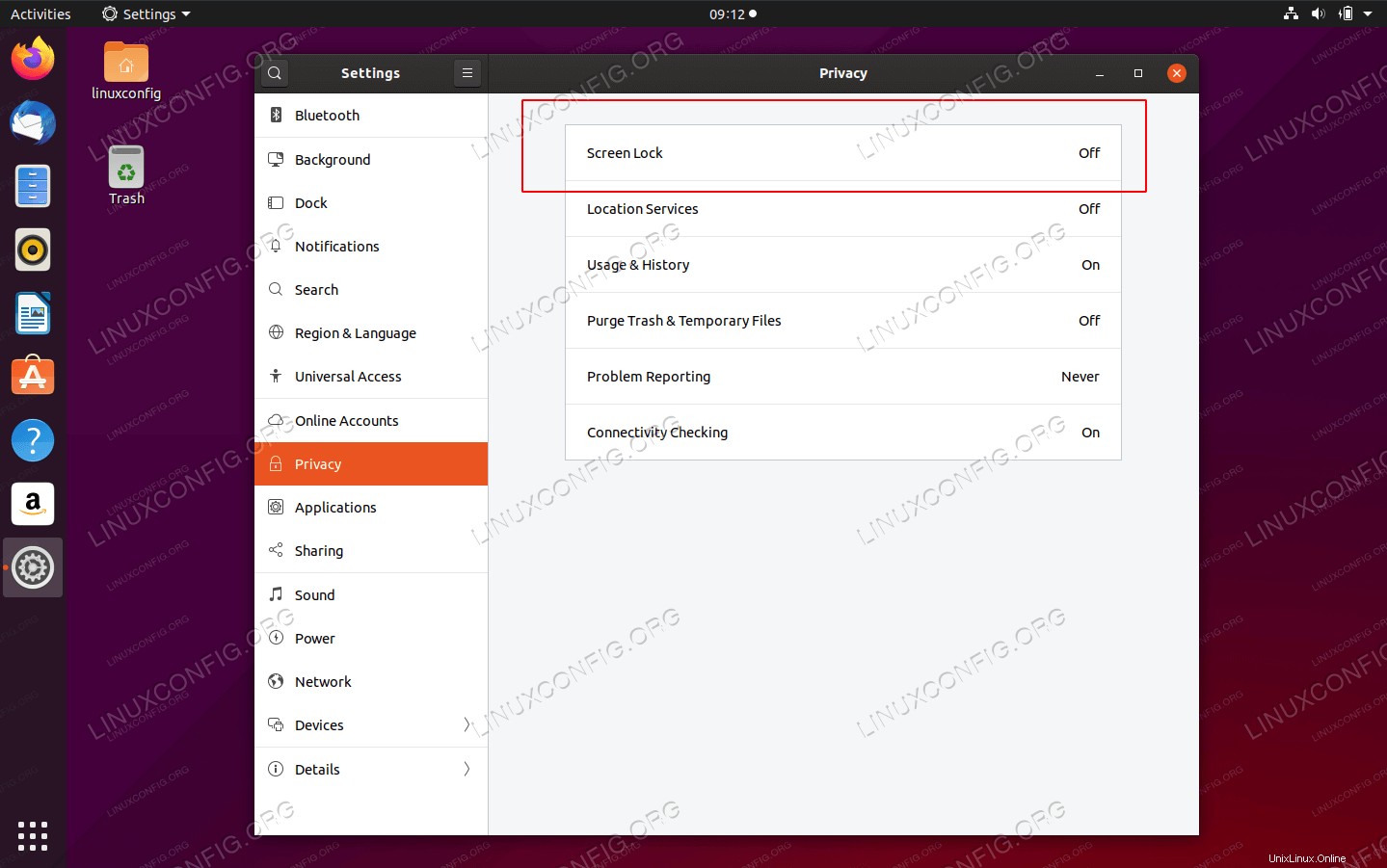 Deaktivierter Ubuntu-Sperrbildschirm auf Ubuntu 20.04 Focal Fossa Linux
Deaktivierter Ubuntu-Sperrbildschirm auf Ubuntu 20.04 Focal Fossa Linux Softwareanforderungen und verwendete Konventionen
| Kategorie | Anforderungen, Konventionen oder verwendete Softwareversion |
|---|---|
| System | Ubuntu 20.04 installiert oder Ubuntu 20.04 Focal Fossa aktualisiert |
| Software | Nicht zutreffend |
| Andere | Privilegierter Zugriff auf Ihr Linux-System als root oder über sudo Befehl. |
| Konventionen | # – erfordert, dass bestimmte Linux-Befehle mit Root-Rechten ausgeführt werden, entweder direkt als Root-Benutzer oder durch Verwendung von sudo Befehl$ – erfordert, dass bestimmte Linux-Befehle als normaler, nicht privilegierter Benutzer ausgeführt werden |
Schritt-für-Schritt-Anleitung zum Deaktivieren/Deaktivieren des Ubuntu-Sperrbildschirms auf Ubuntu 20.04
-
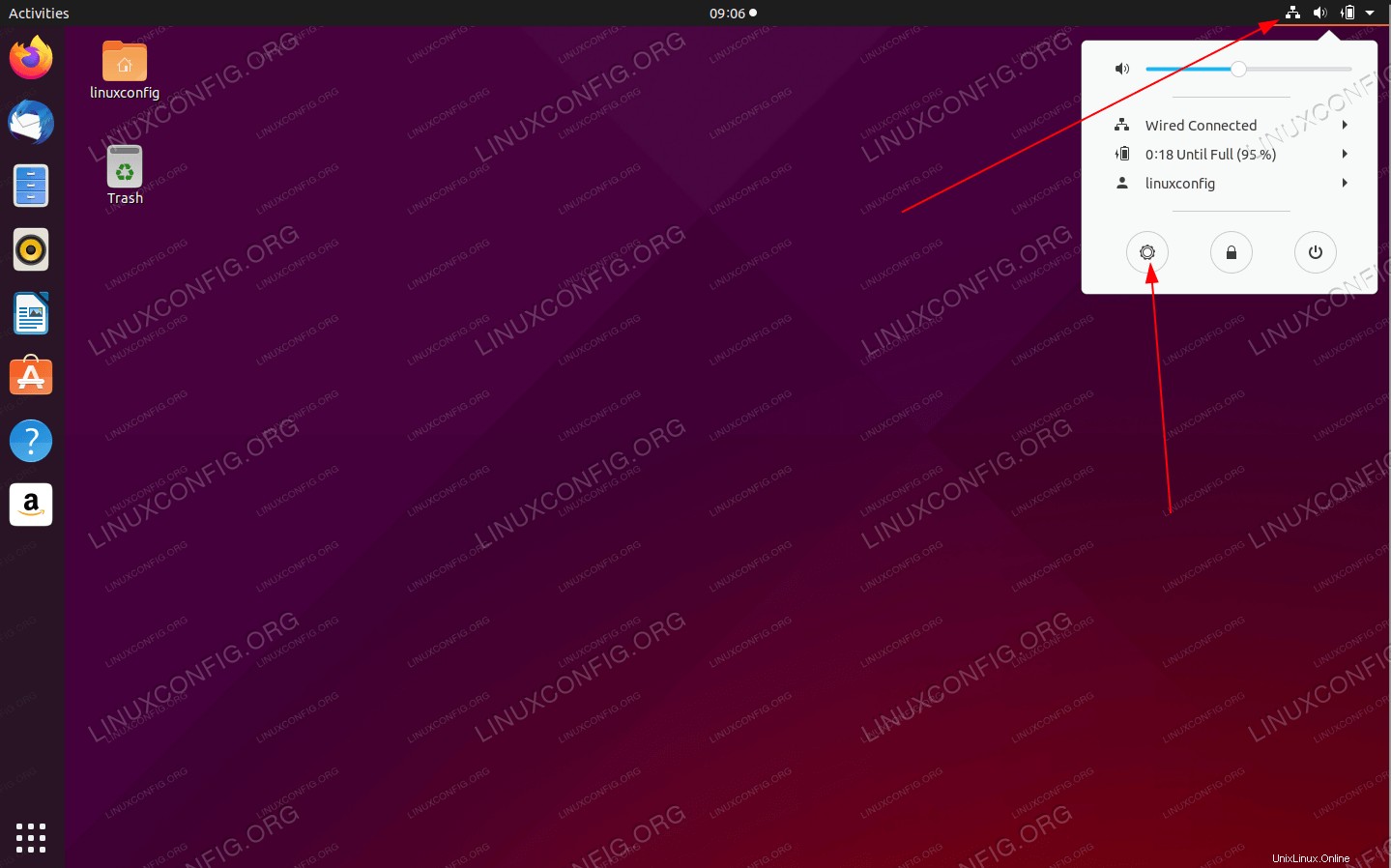 Öffnen Sie das Menü oben rechts und klicken Sie auf das Zahnradsymbol ( Einstellungen )
Öffnen Sie das Menü oben rechts und klicken Sie auf das Zahnradsymbol ( Einstellungen ) -
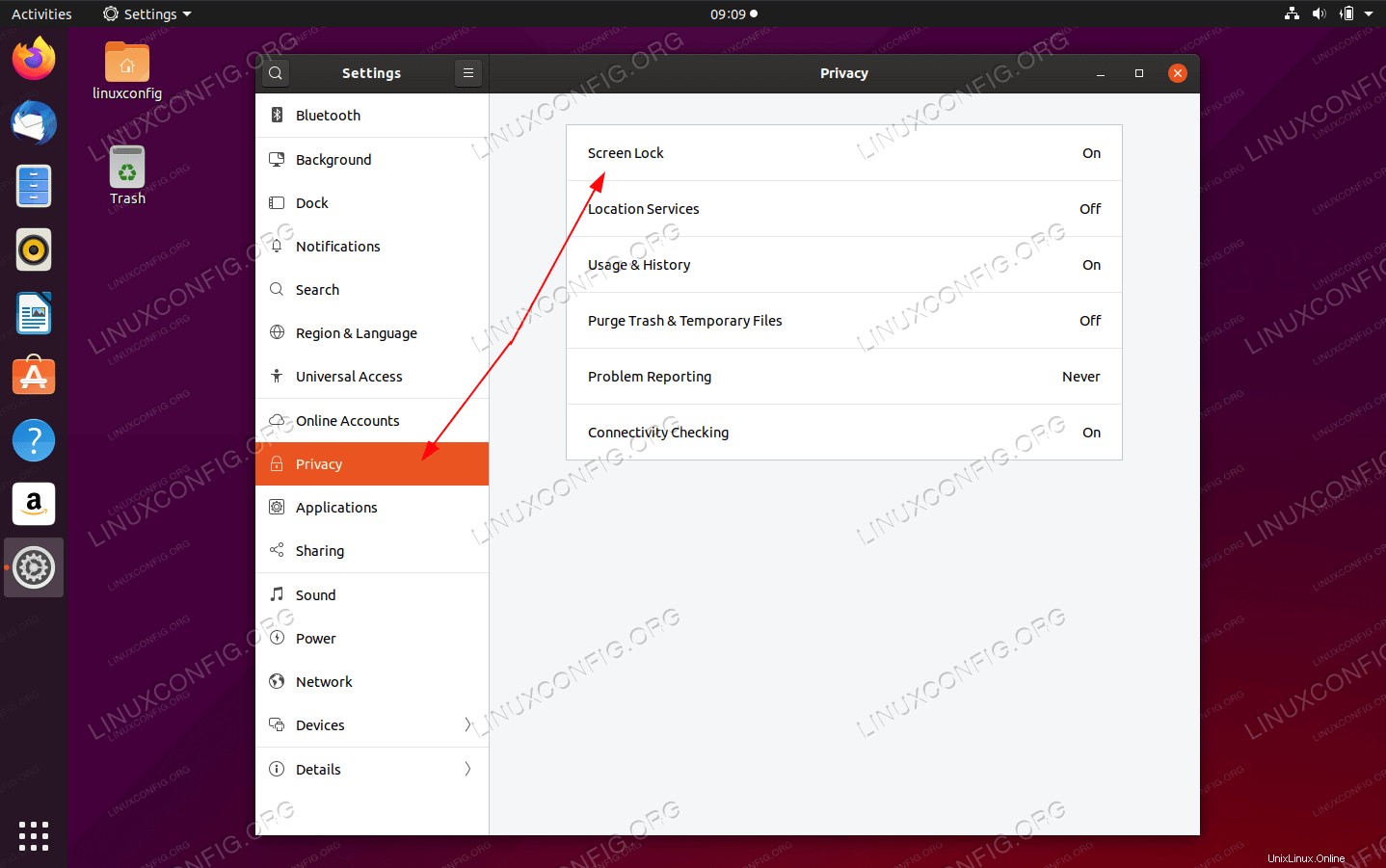 Klicken Sie dort auf
Klicken Sie dort auf Privacygefolgt vonLock screenMenü -
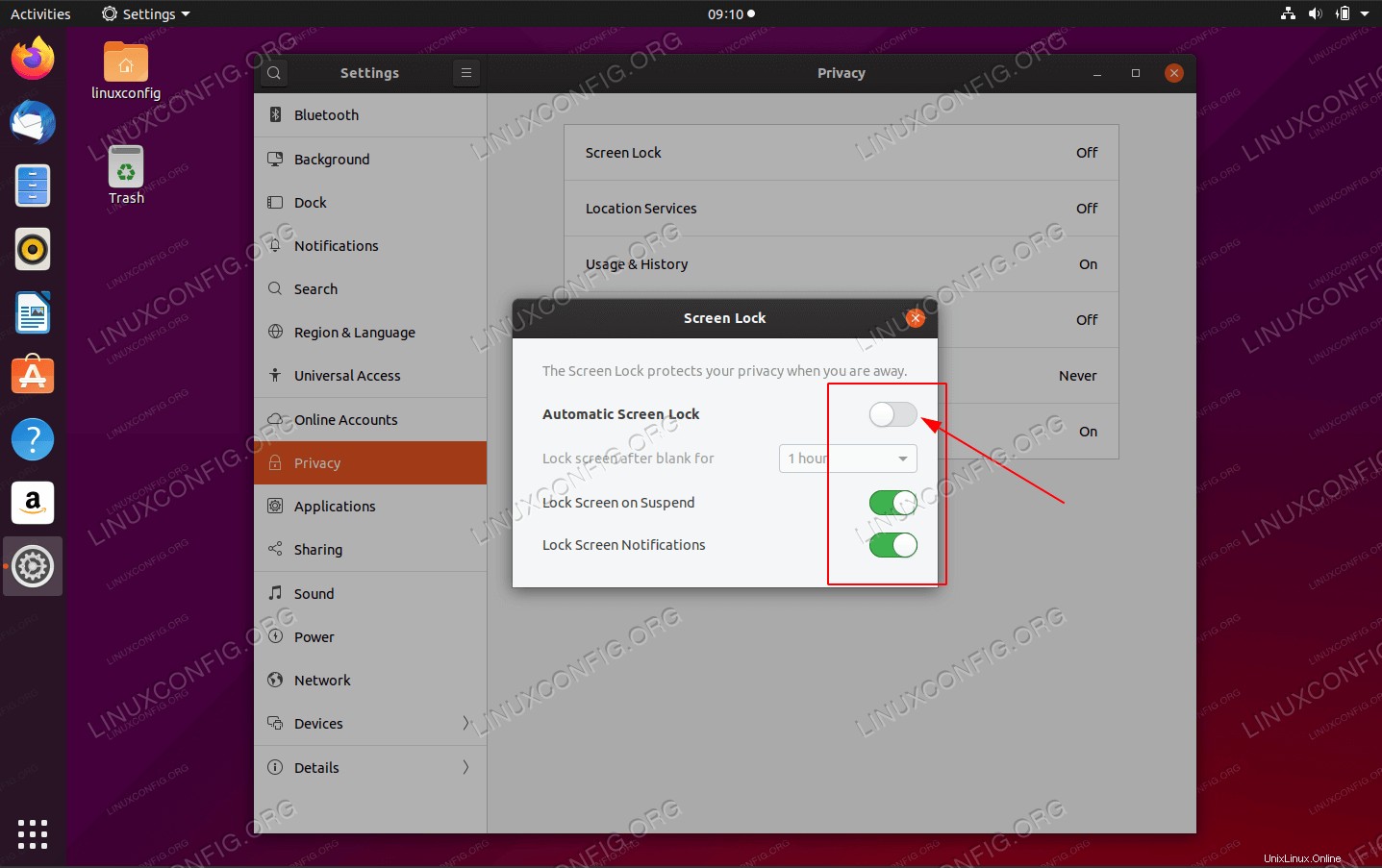 Heben Sie die
Heben Sie die Automatic Screen Lockauf in die AUS-Stellung schalten. Deaktivieren Sie optional denLock Screen on SuspendundLock Screen Notifications